العناصر هي المحتويات المتوفرة في ArcGIS Online. يتضمن كل عنصر صفحة عنصر بها مجموعة متنوعة من المعلومات والخيارات والإعدادات. تصفّح أو ابحث في المؤسسة عن العناصر، وانقر على عنوان العنصر للحصول على معاينة لما يتضمنه العنصر وكيفية استخدامه، ثم افتح صفحة العنصر للحصول على مزيد من المعلومات حول العنصر.
تلميح:
تستند المعلومات والخيارات المتاحة لك إلى نوع العنصر وامتيازاتك وما إذا كنت مالك العنصر أو مسؤول المؤسسة عن إدارته. يمكن فقط لمالكي العنصر والأعضاء الذين يتمتعون بدور المسؤول الافتراضي أو الأعضاء الذين يتمتعون بدور مخصص يتضمن مجموعة امتيازات لإدارة جميع المحتويات التي يملكها أعضاء المؤسسة تكوين إعدادات العنصر.
تتيح لك صفحات العنصر استكشاف العناصر بشكل أدق بطرق متنوعة. على سبيل المثال، يتكامل جدول البيانات الجدولية التفاعلي مع التسجيلات المرتبطة والمرفقات وتسمح لك باكتشاف البيانات الجدولية وعرض جميع جوانب الحقل معًا بما في ذلك قيم الحقل وإحصائيات الملخص والإعدادات. يستطيع منشئ المحتوى والمسؤولين تغيير إعدادات العنصر بدون الحصول الذهاب إلى أماكن أخرى بالموقع. على سبيل المثال، يمكنك تكوين تطبيق من مشهد في علامة تبويب نظرة عامة أو إعدادات تحرير التطبيق مباشرةً من علامة تبويب الإعدادات. يمكن تكوين أنماط طبقة المعالم والنوافذ المنبثقة وخصائص الطبقة الأخرى في علامة تبويب التصور كبديل لفتح الطبقة في عارض الخريطة.
فتح صفحة عنصر
ومن أجل الوصول إلى صفحة العنصر، يمكنك القيام بأي مما يلي:
- من المعرض، انقر فوق زر الخيارات
 وانقر فوق عرض التفاصيل.
وانقر فوق عرض التفاصيل.تلميح:
انقر فوق الصورة المصغرة لعنصر ما لفتح لوحة معاينة العنصر، والتي توفر عرضًا سريعًا لتفاصيل العنصر. إذا كان العنصر يحتوي على ما تحتاج إليه، فانقر فوق عرض التفاصيل في لوحة معاينة العنصر لفتح صفحة العنصر بالكامل.
- من أي علامة تبويب في صفحة المحتوى، انقر على عنوان العنصر.
تلميح:
انقر فوق معاينة لفتح معاينة العنصر، والتي توفر نظرة سريعة على تفاصيل العنصر. إذا كان العنصر يحتوي على ما تحتاج إليه، فانقر فوق عرض التفاصيل في لوحة معاينة العنصر لفتح صفحة العنصر بالكامل.
- انقر فوق اسم العنصر عند البحث عن الطبقات في Map Viewer لفتح معاينة العنصر، ثم انقر فوق عرض التفاصيل في جزء معاينة العنصر لفتح صفحة العنصر.
الطبقات الفرعية في طبقات المعالم والجدول
تحتوي الطبقات الفرعية الفردية في طبقة المعالم أو طبقة الجدول على صفحاتها الخاصة التي تحتوي على معلومات ووظائف تتعلق بالطبقة الفرعية وتؤثر عليها فقط. للوصول إلى تفاصيل طبقة فرعية، افتح صفحة العنصر الخاصة بطبقة المعالم أو الجدول وانقر فوق الطبقة الفرعية في قائمة الطبقات أو الجداول في علامة التبويب نظرة عامة.
يمكنك القيام بما يلي من صفحة الطبقة الفرعية:
- اقرأ الملخص الخاص بالطبقة الفرعية.
- اقرأ الوصف الخاص بالطبقة الفرعية.
- اكتشف مصدر البيانات الممثلة في الطبقة. ليس أمرًا غير مألوف أن يكون لكل طبقة مصدر أو أصل مختلف.
- انسخ عنوان URL للطبقة الفرعية حتى يمكنك الرجوع إلى الطبقة الفرعية الفردية في تطبيق آخر.
- افتح الطبقة الفرعية في Map Viewer أو Map Viewer Classic.
- الوصول إلى بيانات تعريف الطبقة الفرعية.
- عرض كل البيانات الجدولية للطبقة الفرعية.
- تصور الطبقة الفرعية.
- إن كان العنصر عبارة عن طبقة معالم مستضافة ومالك الطبقة أو مسؤول المؤسسة يتيح التصدير، فيمكنك إذن تصدير بيانات الطبقة الفرعية إلى تنسيق آخر.
- إذا كنت مالك طبقة المعالم المستضافة أو مسؤول المؤسسة، فيمكنك تمكين أو تعطيل المرفقات للطبقة الفرعية.
للرجوع إلى تفاصيل طبقة المعالم أو الجدول، انقر فوق اسم الطبقة في الشريط العلوي بأعلى صفحة الطبقة الفرعية.
عرض معلومات النظرة العامة
تتضمن علامة التبويب نظرة عامة ملخصًا للمعلومات حول عنصر وما يحتويه العنصر. استخدم معلومات النظرة العامة، كما هو موضح أدناه، لفهم العنصر بشكل أفضل قبل استخدامه.
العنوان
العنوان هو اسم العنصر الذي يظهر عند وصولك إلى العنصر. ويعكس العنوان ما يحتويه العنصر.
الملخص
الملخص هو عبارة عن وصف موجز للعنصر.
حالة العنصر
يمكن للأعضاء الذين يتمتعون بدور المسؤول الافتراضي أو بدور مخصص يتضمن مجموعة امتيازات لإدارة جميع المحتويات التي يملكها أعضاء المؤسسة تحديد العناصر التي تُعد الإصدارات الموثوق بها لمجموعة معينة من البيانات أو خريطة أو مشهد أو تطبيق. حينما يتم تعيين عنصر كموثوق، تظهر شارة موثوق بالقرب من أعلى علامة تبويب نظرة عامة الخاصة بالعنصر.
على سبيل المثال، إن كانت المؤسسة تضم العديد من الطبقات التي تمثل الطرق، يستطيع المسؤول تحديد الطبقة الأكثر اكتمالاً ودقة وتعيينها كطبقة موثوقة.
عندما يصبح أحد العناصر قديمًا أو لم تعد هناك حاجة إليه، يمكن لمالك العنصر، أو عضو يتمتع بدور المسؤول الافتراضي، أو دور مُخصص يتضمن مجموعة الامتيازات الإدارية لإدارة جميع المحتويات التي يملكها أعضاء المؤسسة، تصنيف هذا العنصر على أنه مهمل. إذا كانت هذه هي الحالة، فسيتم عرض لافتة التسمية بالقرب من أعلى علامة التبويب نظرة عامة للعنصر يوضح أن العنصر أصبح قديمًا. تعمل لافتة التسمية هذه كتحذير بأن العنصر قد يتم حذفه قريبًا. ويشير إلى أنه ينبغي لك عدم استخدام هذا العنصر، وإن كنت تستخدمه بالفعل، فإنه يزودك بالوقت الكاف لإيجاد بديل.
تلميح:
تظهر أيضًا العلامات المعتمدة والمنتهية الصلاحية على العنصر الموجود في صفحة المحتوى أو نتائج البحث. يمكنك أيضًا استخدام تصفية الحالة في صفحة المحتويات لتحديد العناصر الموثوقة والمهملة.
قد تشير بعض أنواع العناصر إلى وجود عنصر آخر يجب عليك استخدامه بدلاً من ذلك. ستحمل هذه العناصر شارة ( ) للإشارة إلى أن المالك أو المسؤول قد اقترح بديلاً للعنصر. تظهر أيضًا رسالة في علامة تبويب نظرة عامة في صفحة العنصر. انقر فوق عرض البديل في الرسالة لفتح صفحة العنصر البديل. راجع تفاصيل العنصر لتحديد ما إذا كان يمكنك استخدامه بدلاً من العنصر الآخر.
) للإشارة إلى أن المالك أو المسؤول قد اقترح بديلاً للعنصر. تظهر أيضًا رسالة في علامة تبويب نظرة عامة في صفحة العنصر. انقر فوق عرض البديل في الرسالة لفتح صفحة العنصر البديل. راجع تفاصيل العنصر لتحديد ما إذا كان يمكنك استخدامه بدلاً من العنصر الآخر.
معلومات المطور
تظهر التطبيقات التي تم تسجيلها باستخدام بيانات اعتماد OAuth 2.0 والرمز المميز ومعلومات إعادة التوجيه مع شارة تطبيق OAuth 2.0. تشير هذه الشارة للمطورين إلى أنه يمكنهم استخدام المعلومات الموجودة في عنصر التطبيق للسماح لمستخدمي التطبيق بالمصادقة باستخدام بيانات اعتماد ArcGIS Online الخاصة بهم. على نحو مماثل، تعرض التطبيقات المسجلة بمفتاح واجهة برمجة التطبيقات (API) مضمن شارة تشير للمطورين إلى أن التطبيق يستخدم مصادقة مفتاح واجهة برمجة التطبيقات (API).
الوصف
يوفر الوصف معلومات أكثر تفصيلاً حول العنصر.
الصورة المصغرة
توفر الصورة المصغرة تمثيلاً مرئيًا للعنصر.
بالنسبة للطبقات والخرائط والمشاهد، يمثل ذلك غالبًا معاينة لمحتوى العنصر. ومع ذلك، يستطيع مالك العنصر أو المسؤولين في المؤسسة تغيير الصورة المصغرة. فعلى سبيل المثال، قد تتضمن العناصر المرتبطة بالمشروع نفسه صورة مصغرة تمثل ذلك المشروع. بالنسبة للعناصر المستندة إلى ملفات، يستطيع المالك إضافة صورة مصغرة توضح نوع الملف أو نوع المعلومات التي يحويها الملف.
تظهر الصورة المصغرة على صفحة العنصر بالإضافة إلى صفحة المحتوى بمجرد عرض العناصر في قائمة أو شبكة.
شروط الاستخدام
يوفر هذا القسم معلومات حول كيفية استخدام العنصر والشخص الذي يستخدمه. فعلى سبيل المثال، إن كان يتعين عليك عرض معلومات حقوق النشر أو الأرصدة إلى وكالة مصادر لخريطة ويب تستخدمها في أحد التقارير أو المقالات، فإن تلك المعلومات سيرد ذكرها في حقل شروط الاستخدام الخاص بالعنصر.
البيانات الوصفية
توفر بيانات التعريف معلومات أكثر تفصيلاً حول العنصر. إن كان لدى العنصر بيانات تعريف محددة، فيمكنك النقر فوق الزر عرض بيانات التعريف من أجل عرض بيانات تعريف العنصر في نمط بيانات التعريف الذي تم تكوينه للمؤسسة.
تستطيع الطبقات الفردية الموجودة في طبقة المعالم متعددة الطبقات تخزين بيانات التعريف المختلفة عن تلك التي تم إعدادها لطبقة المعالم. ومن أجل الوصول إلى بيانات التعريف الخاصة بطبقة فرعية، انقر على الطبقة الفرعية في قسم الطبقات على علامة تبويب نظرة عامة الخاصة بطبقة المعالم.
معرف العنصر
يتم تعيين معرف فريد (ID) لكل عنصر في مؤسستك. يُعد هذا المعرف جزءًا من عنوان URL الخاص بالعنصر وهو متاح أيضًا في قسم التفاصيل في علامة التبويب نظرة عامة في صفحة العنصر.
يستخدم المطورون الذين يحتاجون إلى الإشارة إلى عنصر في تطبيقاتهم المخصصة المعرف لضمان وصولهم إلى العنصر الصحيح. يمكنهم نسخ المعرف من قسم التفاصيل للصقه في الكود.
للحصول على أمثلة لاستخدام معرف العنصر، راجع صفحات المطورين التالية:
خصائص الصورة
إذا كان العنصر عبارة عن طبقة صور مستضافة، يتم سرد التفاصيل وخصائص الصورة في صفحة العنصر. تتضمن التفاصيل الحجم وعدد الصور لطبقة الصور. تتضمن خصائص الصورة نوع المصدر ونوع البكسل وعدد النطاقات وحجم الخلية.
مستوى المشاركة
تتم تسمية العناصر لتوضيح من يتوفر لديه الوصول إليها - الجمهور أو كل أعضاء المؤسسة أو أعضاء مجموعات بعينها أو مالك العنصر فقط.
تأكد من تكوين العنصر للمستوى المناسب من المشاركة قبل استخدام العنصر، أو إرسال عنوان URL للعنصر إلى شخص ما أو مشاركة العنصر على وسائل التواصل الاجتماعي. فعلى سبيل المثال، لا يمكنك مشاركة أحد العناصر إلى Facebook إن لم تتم مشاركة العنصر مع الجمهور. وعلى نحو مماثل، في حالة مشاركة أحد العناصر مع مجموعة وأرسلت عنوان URL الخاص بالعنصر إلى أشخاص ليسوا بأعضاء في تلك المجموعة، فلن يتمكنوا من الوصول إلى العنصر.
يُعد المستوى الذي تتم فيه مشاركة العنصر مرئيًا أسفل مشاركة في علامة التبويب نظرة عامة الخاصة بالعنصر، كما يظهر أيضًا على العنصر في صفحة المحتوى.
إعلامات
إن الإقرار بالفرد أو الوكالة التي قدمت البيانات يشير إلى مصدر البيانات.
تظهر هذه المعلومات عن عناصر الطبقات أسفل الخريطة عند إضافة عنصر الطبقة إلى Map Viewer
عند التعيين على الطبقات الفرعية في طبقة معالم متعددة الطبقات، تظهر المعلومات الخاصة بكل طبقة فرعية في Map Viewer عند إضافة الطبقة إلى الخريطة.
علامات
تُضاف العلامات إلى العناصر عن طريق مالك العنصر أو المسؤول في المؤسسة لمساعدة الأشخاص على العثور على العناصر عند الشروع في البحث عنها. وفي معظم الحالات، لن تقرأ العلامات الموجودة على صفحة تفاصيل العنصر ما لم ترغب في التعليق على علامات الكلمات المفتاحية التي توقعتها للعنصر، ومن ثم مساعدة مالك العنصر على تحسين نتائج البحث لذلك العنصر.
تفاصيل طبقة المعالم والجداول
تشمل طبقات المعالم وطبقات الجداول علامة تبويب البيانات في صفحات العنصر الخاصة بهم. يمكنك عرض جدول البيانات للطبقة في علامة تبويب البيانات باستخدام أي من الخيارات التالية:
- الجدول - عند عرض جدول البيانات باستخدام هذا الخيار، يتم عرض كل الحقول (الأعمدة) والصفوف في الجدول، والحقول والصفوف في الجداول ذات الصلة، وكل البيانات الجدولية. يوصى باستخدام طريقة عرض الجدول هذه عندما تريد عرض أو فرز أو تحرير أو حذف البيانات الجدولية المخزنة في الجدول، وعندما تريد عرض وإضافة المرفقات، مثل الصور ذات الصلة أو الملفات الأخرى. يستطيع مالكو الطبقة ومسؤولو المؤسسة ومسؤولو البيانات وأعضاء مجموعات التحديث المشتركة تحرير السمات أو حذفها.
في هذا العرض، يمكنك أيضًا معرفة المزيد حول الحقول الفردية—على سبيل المثال، لتحديد ما إذا كان الحقل مطلوبًا أو عرض قيمته الافتراضية—بالنقر فوق رأس العمود الخاص بالحقل والنقر فوق إظهار العرض التفصيلي. ينكمش حجم الجدول لعرض أكثر تركيزًا للحقل الذي حددته في قسم الملخص وقسم الإعدادات مع قواعد بيانات الحقل الجدولية مثل الحقول المطلوبة والقيمة الافتراضية وقسم التفاصيل مع معلومات، مثل اسم الحقل والنوع. تعتمد المعلومات المتاحة على نوع الحقل وامتيازاتك. على سبيل المثال، في قسم الملخص يتم عرض مدرج تكراري للحقول الرقمية والحقول التاريخ أو قائمة لأكثر 10 قيم فريدة ومعلومات تعداد مقترنة للحقول النصية.
لاختيار حقل آخر لاستكشافه دون الرجوع للجدول الكامل، انقر فوق زر الخيارات
 ، ثم حدد حقلاً مختلفًا. بعد الانتهاء من عرض المعلومات المفصلة حول الحقل، يمكنك الرجوع إلى عرض الجدول الكامل عن طريق النقر على زر إغلاق.
، ثم حدد حقلاً مختلفًا. بعد الانتهاء من عرض المعلومات المفصلة حول الحقل، يمكنك الرجوع إلى عرض الجدول الكامل عن طريق النقر على زر إغلاق. - الحقول-عندما تعرض الجدول من صفحة الحقول، يتم عرض قائمة بكل الحقول في جدول البيانات، بما في ذلك الحقول المخفية والحقول من الجداول ذات الصلة. يمكنك تصفية أنواع بيانات محددة وتغيير ترتيب قائمة الحقول في صفحة الحقول بالنقر على زر فرز حسب. لمزيد من المعلومات الخاصة بحقل محدد، انقر على إعداد اسم العرض الخاص بالحقل.
إذا حدد مالك الطبقة أو المسؤول عنها وصفًا أو نوعًا لكل حقل، تعرض هذه المعلومات في علامة تبويب البيانات. يساعدهم ذلك على تحديد كيفية تمثيل الحقول في الخرائط الخاصة بك والمعلومات المطلوبة عند تحرير جداول البيانات في الطبقة.
ملاحظة:
بالنسبة لطبقات المعالم التي تحتوي على طبقات متعددة، يمكنك العمل مع البيانات الجدولية والحقول الخاصة بالطبقات الفرعية الفردية عن طريق تحديد الطبقة الفرعية أولاً من القائمة المنسدلة الطبقة. إذا قمت بالقر فوق علامة تبويب البيانات في الطبقة الفرعية الفردية، فلن تكون قائمة الطبقة المنسدلة متاحة. تنطبق جميع التغييرات التي تجريها على علامة تبويب بيانات طبقة فرعية فقط على تلك الطبقة الفرعية، ولا يمكنك التبديل بين الطبقات الفرعية.
عرض جداول البيانات
يمكن عرض البيانات الجدولية لعنصر طبقة المعالم في جدول البيانات الجدولية. قم بأيّ من التالي لعرض البيانات الجدولية:
- قم بفرز البيانات الجدولية بالنقر فوق عنوان العمود وتحديد الفرز تصاعديًا أو الفزر تنازليًا.
ملاحظة:
قد لا تدعم بعض الإصدارات الأقدم من ArcGIS Server الفرز.
- لإخفاء حقول البيانات الجدولية أو إظهارها، انقر فوق زر خيارات
 في أعلى الجدول، ثم حدد إظهار/إخفاء العمود. تظهر قائمة جديدة تحتوي على مربعات قابلة للاختيار لكل حقل. قم بتحديد المربعات لإظهار أعمدة البيانات الجدولية، وقم بإلغاء تحديد المربعات لإخفائها.
في أعلى الجدول، ثم حدد إظهار/إخفاء العمود. تظهر قائمة جديدة تحتوي على مربعات قابلة للاختيار لكل حقل. قم بتحديد المربعات لإظهار أعمدة البيانات الجدولية، وقم بإلغاء تحديد المربعات لإخفائها.
تلميح:
إذا كانت الطبقة عبارة عن طبقة معالم مستضافة قابلة للتحرير، يستطيع مالك البيانات وأعضاء مجموعات الوصول المشاركة تحرير البيانات الجدولية أو حذفها. لتحرير البيانات الجدولية في الجدول، حدد القيمة في الخلية، اكتب القيمة الجديدة (أو حرك القيمة إذا كنت تود حذفها) واضغط على إدخال لحفظ التغييرات. يمكنك أيضًا النقر مرتين فوق القيمة الموجودة في الخلية لفتح مربع النص للتحرير.
الخيارات التي تتيح لك التفاعل مع العنصر
إذا قررت، بعد قراءة تفاصيل العنصر، أن العنصر سيلبي احتياجاتك، يمكنك استخدام الخيارات المتوفرة على علامة تبويب نظرة عامة للقيام بما يلي:
- فتح أو تنزيل العنصر. (تتوفر أيضًا الخيارات المعنية بفتح العنصر في لوحة معاينة العنصر.)
- إضافة العنصر إلى قائمة المفضلات. (يتوفر أيضًا الخيار المعني بإضافة العنصر إلى قائمة تفضيلاتك في لوحة معاينة العنصر.)
- إضافة تصنيف أو تعليق إلى العنصر.
- نسخ عنوان URL المصدر للعناصر التي تمتلكها، مثل خدمات الويب أو تطبيقات الويب.
- مشاركة صفحة العنصر باستخدام عنوان URL قصير.
- مشارك العنصر في مواقع التواصل الاجتماعي.
تحتوي بعض أنواع صفحات العنصر على خيارات إضافية. على سبيل المثال، يمكنك استكشاف وتغيير كيفية تصور طبقات المعالم، أو نشر التطبيقات من صفحة العنصر للتطبيقات القابلة للتكوين، أو إنشاء تطبيق من خريطة ويب أو مشهد ويب، أو تصدير البيانات من طبقات المعالم المستضافة الممكنة للتصدير، أو نسخ نقطة نهاية WMTS لطبقة التجانب المستضافة.
فتح العناصر أو تنزيلها
أزرار الإجراءات المتوفرة على علامة التبويب نظرة عامة بصفحة العنصر أو لوحة المعاينة تعتمد على نوع العنصر.
تفتح العناصر في أكثر التطبيقات تناسبًا افتراضيًا. على سبيل المثال، تُفتَح الخرائط في Map Viewer أو ArcGIS Web Editor كما تُفتح المشاهد في Scene Viewer، وتفتح أيضًا حزم الطبقة في ArcGIS Pro. في بعض الأحيان تتوفر خيارات أخرى. على سبيل المثال، يمكنك اختيار فتح خريطة في ArcGIS Pro بدلاً من Map Viewer.
يمكنك فتح الطبقات الفرعية لطبقة المعالم في Map Viewer أو Map Viewer Classic فقط.
ملاحظة:
لا يتوفر خيار فتح طبقة المعالم في Map Viewer Classic إذا كانت طبقة المعالم تحتوي على بيانات غير مدعومة في Map Viewer Classic أو إذا تم إنشاء حسابك بعد فبراير 2025.
ملاحظة:
Map Viewer Classic تم إهماله وسيتم إيقافه مع تحديث الربع الأول من عام 2026 لـ ArcGIS Online. لمزيد من المعلومات، راجع مقالة إيقاف Map Viewer Classic.
بعض العناصر، مثل الملفات، يمكن تنزيلها. بمجرد حفظ الملف على جهازك المحلي، يمكنك فتحه في البرنامج الملائم.
الحفاظ على قائمة بالعناصر المفضلة
يمكنك إنشاء قائمة بالعناصر المفضلة لمساعدتك على الوصول إلى العناصر التي تستخدمها بشكل متكرر.
يمكنك إضافة عنصر إلى قائمة العناصر المفضلة من علامات تبويب المحتوى أو المجموعات أو المؤسسة أو أطلس حي لصفحة المحتوى باستخدام إحدى الطرق الآتية:
- انقر فوق زر خيارات الخاص
 بالعنصر ثم انقر فوق إضافة إلى المفضلة.
بالعنصر ثم انقر فوق إضافة إلى المفضلة. - انقر فوق الزر معاينة الخاص بالعنصر لفتح لوحة معاينة العنصر، ثم انقر فوق إضافة إلى المفضلة في اللوحة.
يمكنك عرض قائمة العناصر من علامة تبويب تفضيلاتي في صفحة المحتوى، وعند البحث عن الطبقات لإضافتها إلى الخريطة.
يمكنك إزالة عنصر مفضل من القائمة من خلال فتح علامة تبويب تفضيلاتي من صفحة المحتويات والقيام بما يلي:
- انقر فوق زر خيارات الخاص
 بالعنصر ثم انقر فوق إزالة من المفضلة.
بالعنصر ثم انقر فوق إزالة من المفضلة. - انقر فوق الزر معاينة الخاص بالعنصر لفتح اللوحة التي تحتوي على معلومات عن العنصر، ثم انقر فوق إزالة من المفضلة الموجودة في تلك اللوحة.
إضافة التصنيفات والتعليقات
من الممكن أن تساعد التصنيفات والتعليقات صناع المحتوى وغيرهم من المستخدمين في تقييم فائدة العنصر.
تتضمن كل صفحة من صفحات العنصر تصنيفًا. تستند التصنيفات على نسبة المتوسط المرجح من خمس نجوم، حيث تشير النجمة الواحدة إلى عنصر ضعيف وتشير الخمس نجوم إلى عنصر ممتاز. تدعم قيمة التصنيف نسبة المتوسط المرجح لهذه العوامل في عدد تصنيفات التي تلقاها عنصر ما بالإضافة النسبة المتوسطة. على سبيل المثال، يكون للعنصر ذي التصنيفين من أربع نجوم، يكون لكل واحدة تصنيف أعلى من العنصر ذا تصنيف واحد من أربع نجوم. لتصنيف العنصر، يجب تسجيل الدخول ويمكنك فقط تصنيف العناصر التي لا تملكها. يمكن إضافة تصنيف واحد لكل عنصر. عندما يمكن تغيير التصنيف، يظل العدد كما هو. لتقييم عنصر، انقر فوق النجمة المناسبة في منطقة التفاصيل بجانب علامة التبويب نظرة عامة.
يمكن أن تحتوي صفحات العناصر أيضًا على قسم للتعليقات، اعتمادًا على ما إذا كانت مؤسستك تقوم بتمكينها أم لا. تظهر التعليقات أسفل علامة تبويب نظرة عامة ويمكن إضافتها من قبل مالك العنصر أو غيره من المستخدمين الذين قاموا بتسجيل الدخول. بمجرد قيامك بنشر التعليقات، يمكنك حذفها ولكن لا يمكنك تحريرها. يستطيع من قاموا بتسجيل الدخول الرد على التعليقات. يستلم مالكو العناصر إشعارات بالبريد الإلكتروني للتعليقات الجديدة ويمكنهم حذف التعليقات المنشورة للعناصر التي يملكونها. يمكن استخدام خيار التصنيف حسب لتصنيف التعليقات من الأحدث إلى الأقدم (جديد) أو بواسطة الرد على الأحدث (أحدث رد). يمكن الاشتراك في موجز تعليقات RSS للعنصر المشترك مع الجميع (بشكل عام). لا يمكنك الاشتراك في التعليقات على عنصر تتم مشاركته فقط مع مؤسستك (أو عنصر خاص).
نسخ عنوان URL
يمكنك نسخ عنوان URL لتطبيق أو طبقة ArcGIS Server أو طبقة مستضافة ولصقه أو استخدامه في أي مكان آخر. على سبيل المثال، يمكن للمطورين تضمين عنوان URL لـ طبقة الويب المستضافة في التطبيقات التي يقوموا بإنشائها.
في عناصر الصورة المشاركة مع كل الأشخاص (عام)، يمكن لحقل عنوان URL لتضمين الصورة في العناصر المنبثقة.
مشاركة صفحة العنصر
يمكنك مشاركة صفحة العنصر عن طريق نسخ عنوان URL قصير إلى صفحة العنصر، أو مشاركة صفحة العنصر مع Facebook أو X.
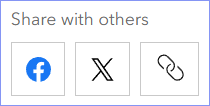
ملاحظة:
عندما تستخدم خيارات المشاركة مع الآخرين الموضحة أعلاه، فإنك تشارك صفحة العنصر، وليس العنصر نفسه. لمشاركة خريطة (بدلاً من صفحة عناصرها)، استخدم زر المشاركة على الخريطة.
لمشاركة صفحة العنصر على Facebook أو X، يجب استيفاء جميع المتطلبات التالية:
- تسمح مؤسستك بالمشاركة خارج المؤسسة.
- لديك امتيازات مشاركة العناصر مع المستخدم العام.
- يمكن مشاركة نوع العنصر مع المستخدم العام.
إذا تم استيفاء المؤهلات المذكورة أعلاه، فيمكنك مشاركة صفحة العنصر حتى لو لم تكن تمتلك العنصر. إذا قمت بمشاركة صفحات لعناصر غير مشتركة مع المستخدم العام، فقد لا يتمكن بعض الأشخاص من الوصول إليها.
يمكنك مشاركة عنوان URL القصير لصفحة العنصر لأي عنصر في موقع الويب، بما في ذلك العناصر التي يمتلكها آخرون. ومع ذلك، وقبل مشاركة عنوان URL القصير، تأكد من مشاركة العنصر مع مستقبلي الرابط، وإلا لم يتمكن بعض الأشخاص من الوصول إلى عنوان URL. على سبيل المثال، إذا قمت بتوفير عنوان URL القصير للأشخاص داخل وخارج مؤسستك، ولكن تتم مشاركة العنصر مع المؤسسة فقط، لن يتمكن هؤلاء المستخدمين الذين يوجدون خارج المؤسسة من الوصول إلى العنصر.
تلميح:
للوصول إلى الأزرار لمشاركة عنوان URL قصير لصفحة العنصر أو لمشاركة صفحة العنصر عبر حساباتك على Facebook وX، قم بتوسيع قسم التفاصيل.
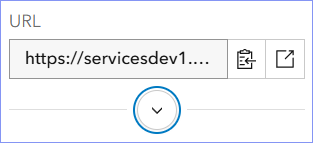
استكشاف طبقات المعالم
تتضمن صفحة العنصر لطبقة المعالم علامة تبويب المرئيات. في علامة تبويب المرئيات يمكنك إجراء تغييرات على الخصائص الافتراضية لطبقة المعالم بدون فتح الطبقة في عارض الخريطة. يمكنك تغيير نمط الطبقة أو تطبيق التصفية أو تكوين النوافذ المنبثقة أو تسمية المعالم في الطبقة. يمكنك أيضًا إخفاء الطبقة في وسيلة الإيضاح أو تغيير فاصل التحديث الزمني. كما في Map Viewer، فإن علامة تبويب المرئيات توفر أدوات لاستكشاف الطبقة والوصول إلى معرض خرائط الأساس فضلاً عن خانة البحث للعثور على عنوان أو مكان.
إذا كنت تملك عنصر، يمكنك حفظ التغييرات التي تقوم بها في الطبقة. يتم حفظ التغييرات التي تم إجراؤها على خصائص الطبقة في عنصر الطبقة الموجود.
يمكن لكل من مالك العنصر وأولئك الذين لديهم امتيازات إنشاء المحتوى أيضًا حفظ نسخة من الطبقة كعنصر جديد. تشير إسنادات العنصر الجديد إلى الطبقة المصدر الأصلية ولكنه يظهر في صفحة محتواي للعضو الذي ينشئ النسخة. يمكنك حفظ نسخ من الطبقات كعناصر في Map Viewer أو في علامة تبويب المرئيات بصفحة عنصر الطبقة.
فيما يلي بعض الخصائص التي يمكنك تكوينها في علامة تبويب المرئيات.
ملاحظة:
إذا كانت طبقة المعالم تحتوي على طبقات متعددة، فاستخدم القائمة المنسدلة الطبقة لتحديد طبقة فرعية. إذا قمت بالنقر على علامة تبويب المرئيات من صفحة الطبقة الفرعية، فلن تكون قائمة الطبقة المنسدلة متاحة؛ يتم تطبيق جميع التغييرات التي تجريها تلقائيًا على الطبقة الفرعية.
- تغيير النمط: Map Viewer، Map Viewer Classic
- تطبيق عوامل التصفية: Map Viewer، Map Viewer Classic
- تكوين النوافذ المنبثقة: Map Viewer، Map Viewer Classic
- تكوين التسميات: Map Viewer، Map Viewer Classic
- تعيين الفاصل الزمني لتحديث الطبقة: Map Viewer، Map Viewer Classic
- البحث عن المواقع والمعالم: Map Viewer، Map Viewer Classic
- الانتقال داخل الخريطة: Map Viewer، Map Viewer Classic
- اختيار خريطة أساس: Map Viewer، Map Viewer Classic
- حفظ التغييرات على طبقة: Map Viewer، Map Viewer Classic. يتوفر هذا الخيار لمالكي العنصر أو المسؤولين أو أعضاء مجموعة التحديث المشترك.